Dropbox 是一项非常棒的云服务,允许用户将他们所有喜欢的文件托管在云端,从而节省设备空间并确保隐私。然而,如果您拥有不止一个 Dropbox 账户,尤其是在 Mac 上管理时,可能会变得比较繁琐。因为 Dropbox 默认应用只能处理一个账户。这就是为什么了解如何使用多个 Dropbox 账户以及如何通过多云存储管理器来获益在您的 Mac 上变得非常重要。
用户场景:
你可以有多个Dropbox账户吗?我今天刚注册了我的第一个Dropbox账户。我下载了桌面应用程序,现在我的桌面上有一个Dropbox文件夹。这很方便,但是如果我在网上再注册一个Dropbox账户,我猜不能在桌面上同时拥有两个Dropbox文件夹。至少我能在两个账户之间切换吗?— 来自Reddit
为什么要使用多个Dropbox账户?
要回答这个问题,我们需要看看人们最初使用Dropbox的主要原因—节省空间。拥有多个账号可以确保你增加免费的云存储空间,从而节省本地硬盘上的更多空间。
人们急于使用多个账号的第二个原因是文件管理。为照片拥有一个账号、为视频拥有另一个账号是一种广泛使用的方法,可以帮助你准确地决定要登录哪个账号。除此之外,这也可以作为一种安全功能,将所有私人信息存储在更安全的账号中,而将家庭照片和普通工作内容放在另一个账号中。
如何在一台电脑上拥有多个 Dropbox 账户?
目前,如果您想在同一台电脑上使用两个Dropbox账户,需要尝试一些变通方法,因为官方应用并不支持多用户。现在,在Windows和macOS上想要访问两个账户的最常见做法是新建一个用户账户,并在该账户中安装Dropbox应用程序以便访问。
Dropbox以其文件共享文件夹而闻名,使用户能够轻松在各个Dropbox账户之间传输文件。此外,该服务还允许将个人账户与团队账户合并,但它仅允许用户将一个个人账户链接到一个商务账户,禁止添加多个个人账户。
正如您所见,这是一个相当糟糕的变通方法,涉及繁琐的步骤,让用户访问重要文件变得更加困难。值得庆幸的是,还有比新建用户账户并重复安装应用程序更好的方法,这些方法所需操作更少,甚至比使用官方应用更方便,能够在计算机上下载、合并、删除、编辑和上传文件,并充分保护隐私。
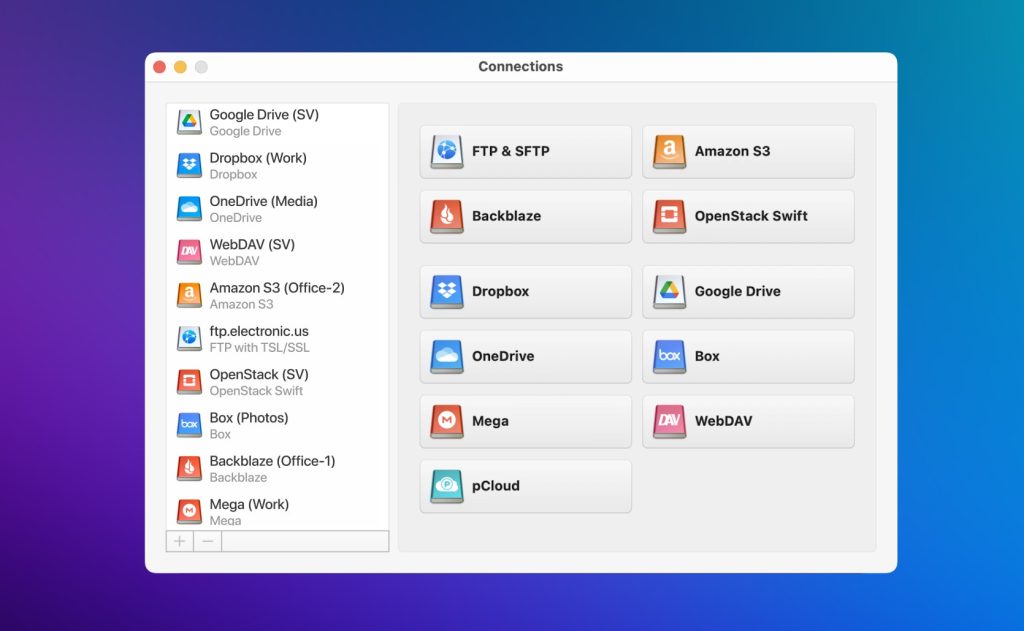
CloudMounter 也非常重视隐私。加密技术确保除了您以外没有人可以访问您的文件。
如何合并多个 Dropbox 账户
此应用程序允许您在几秒钟内连接到任何云服务。如果您希望访问多个Dropbox账户,请按照以下简单步骤操作。
1. 下载 并安装 CloudMounter。
2. 打开应用程序并选择 Dropbox 连接。

3. 登录到您的第一个Dropbox账户,然后点击“挂载”
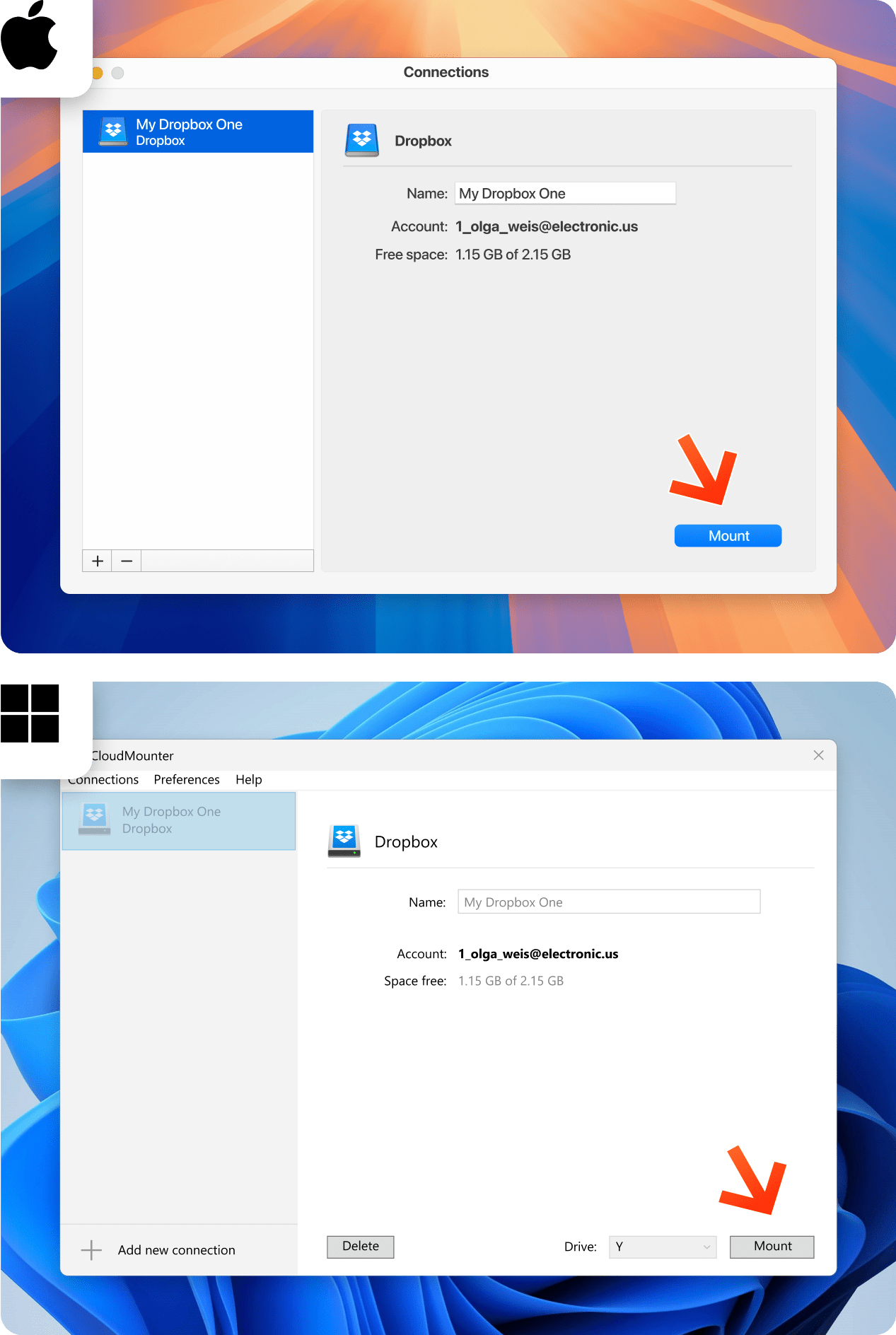
4. 然后,对你的第二个账户执行相同的操作。
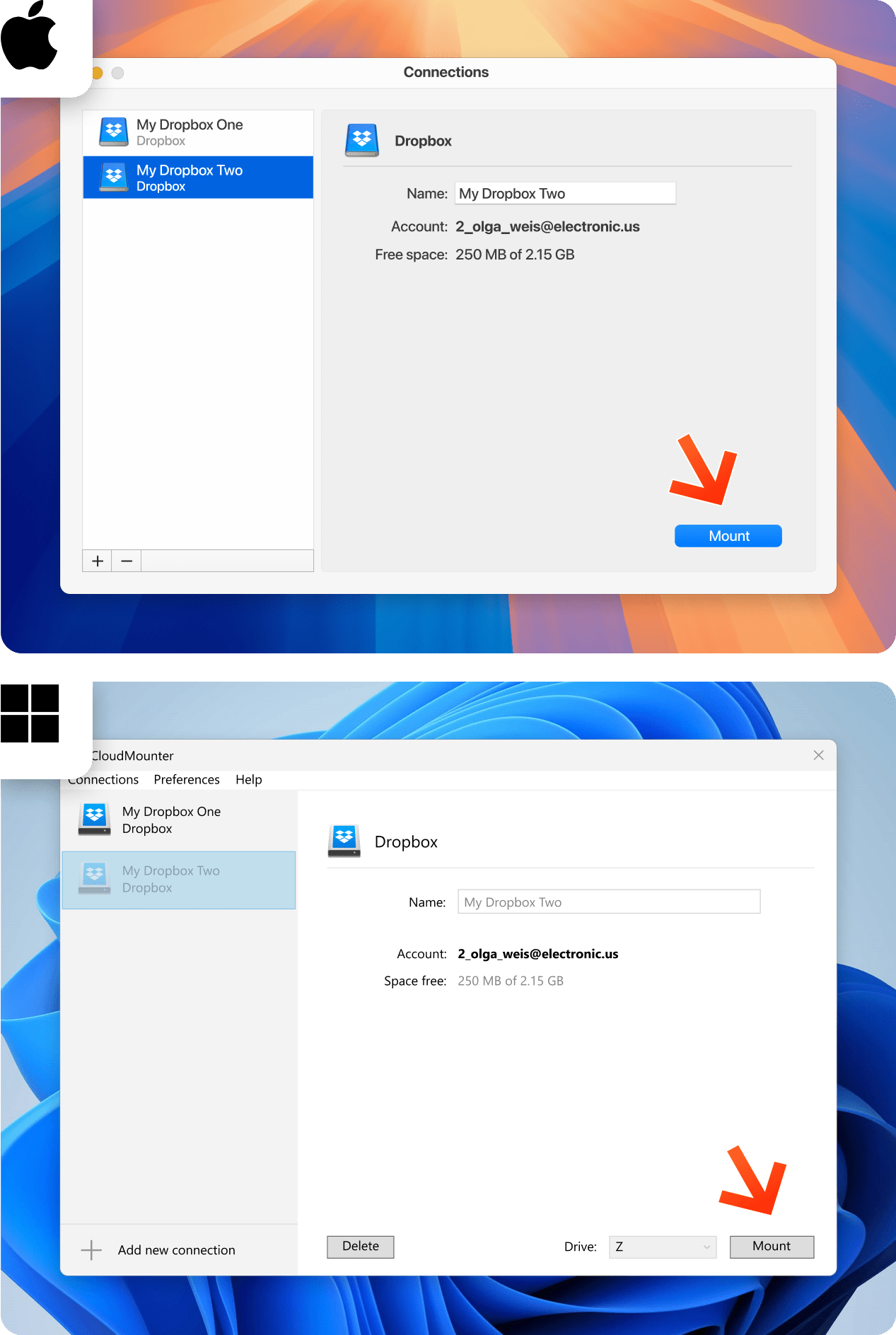
5. 就这样!您现在可以同时使用两个账户,并通过文件管理器访问您的信息。
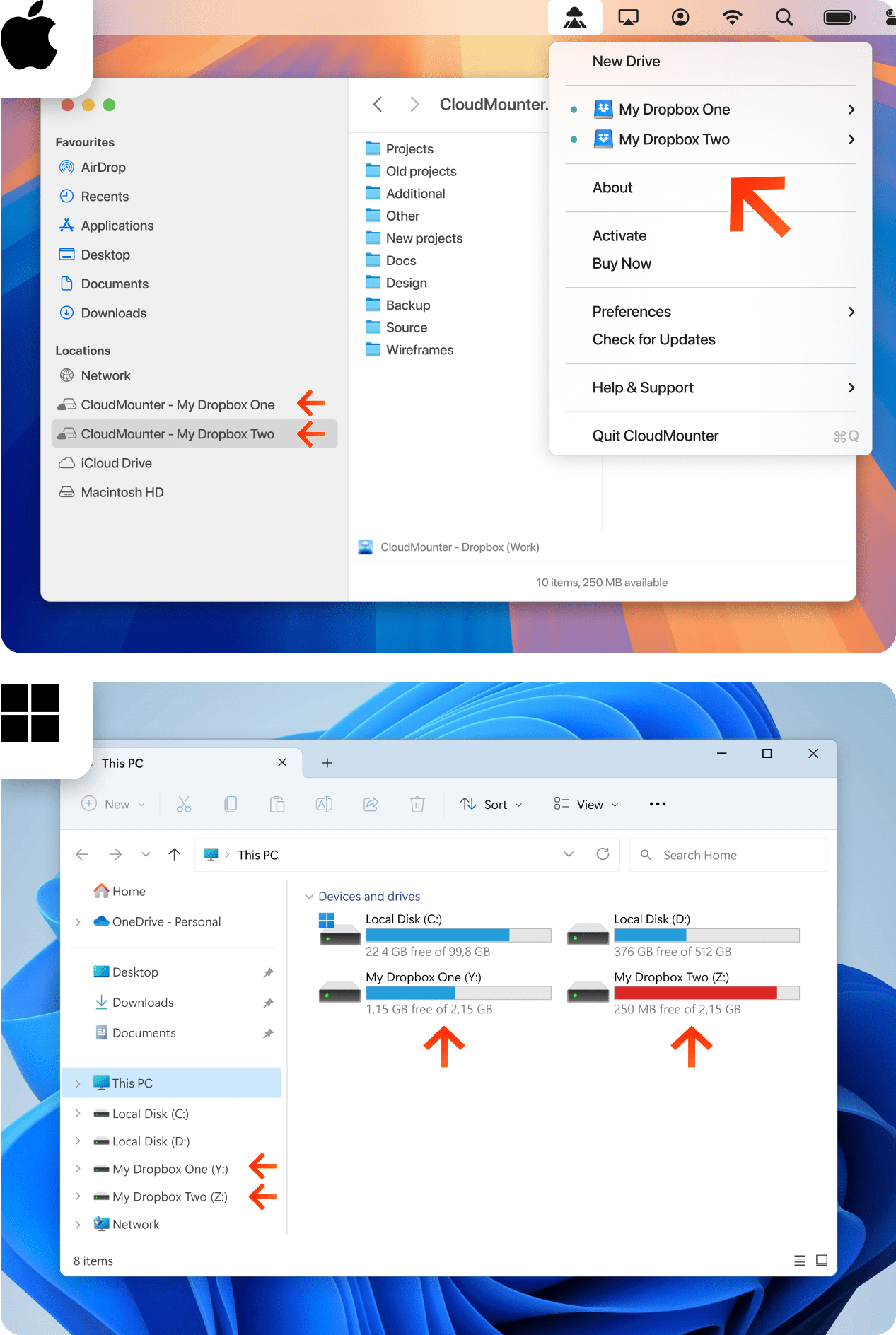
如何使用 Dropbox 共享文件夹添加两个 Dropbox 账户
使用 Dropbox 共享文件夹可让您在两个不同的 Dropbox 账户中协作和访问文件。以下是运行多个账户的分步指南:
1. 进入Dropbox网站并登录您的账户。
2. 在功能栏中,点击创建 > 共享文件夹。
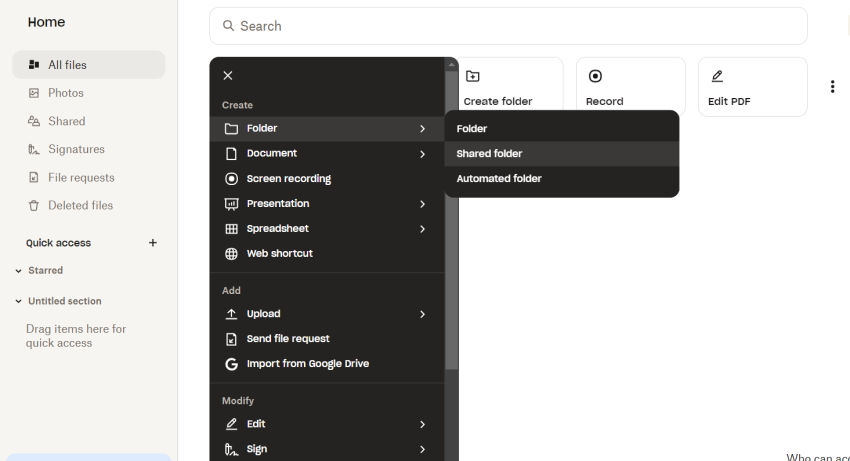
3. 在该字段中输入另一个 Dropbox 账户的电子邮件地址,并选择“可编辑”权限。然后点击“共享文件夹”
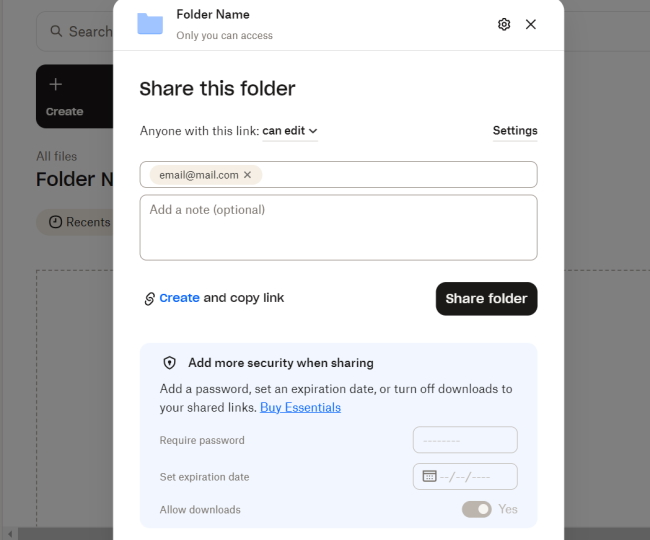
4. 然后登录您共享访问权限的 Dropbox 账户。
5. 在共享页面中,点击共享文件夹旁边的“添加到Dropbox”按钮。然后你就可以在该共享文件夹中移动文件了。
结论
最终,您可以清楚地看到,CloudMounter 是解决多个 Dropbox 账户问题的完美方案。在短短几秒钟内,您就可以在两个账户之间以及您的电脑之间传输文件,而无需创建用户账户或重复安装应用等复杂操作。此外,CloudMounter 同时支持多个云服务,并且能够保护您的文件隐私。
常见问题
使用 CloudMounter 时,您可以在 macOS 或 Windows 上在几秒钟内使用多个 Dropbox 帐户。只需安装该应用程序,添加帐户并将其挂载为本地驱动器。这样,您可以直接在计算机上访问它们,并最大程度地减少错误和传输速度慢的问题。
只要您已安装CloudMounter,您就可以放心同时管理两个Dropbox帐户。登录您的 Dropbox 帐户并点击“Mount”,即可同时管理个人和企业帐户。
CloudMounter在将云服务挂载为本地驱动器时,支持无限数量的账户。您应该能够加载所有账户,并在此之后立即访问您的信息。
